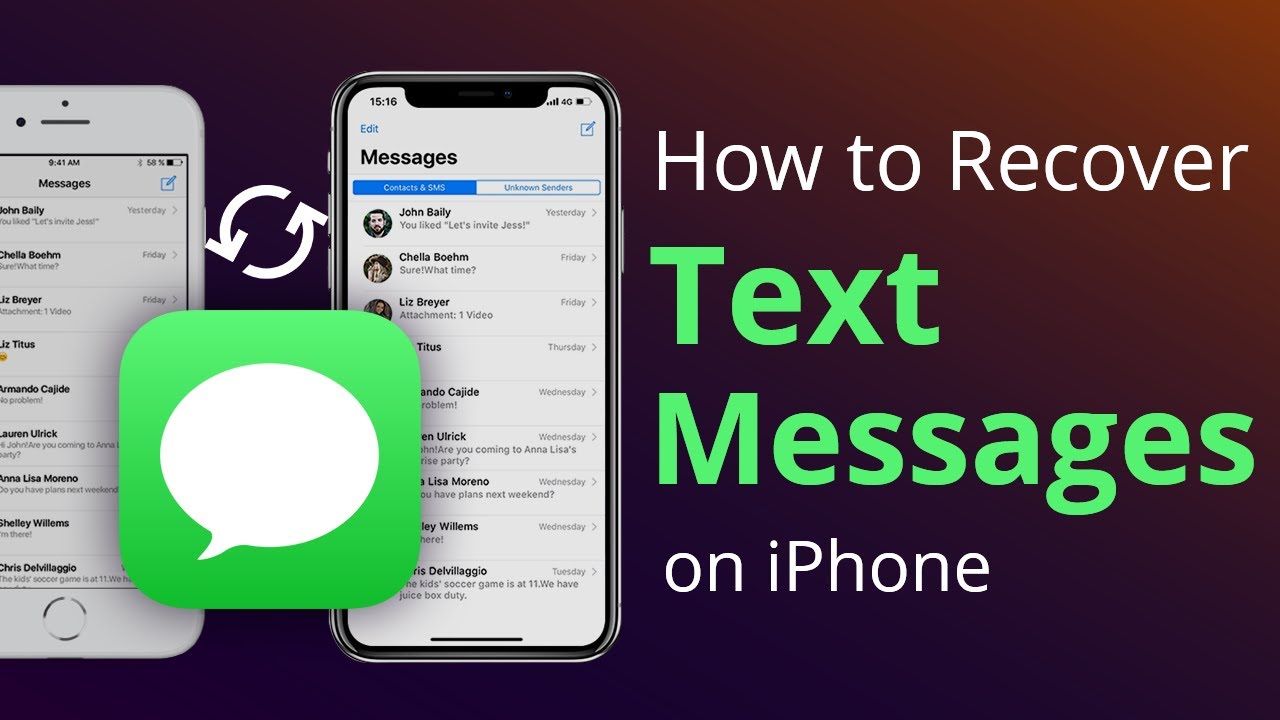
시나리오는 모두 너무 친숙합니다. 메시지를 확인하고 iPhone에서 중요한 메시지를 실수로 삭제했음을 발견합니다. 대다수의 사람들은 즉시 패닉에 빠지고 어떻게 해야 할지 확신이 서지 않습니다.
이 초기 패닉은 자연스럽고 이해할 수 있습니다. 그런 다음 거의 항상 백업 없이 iPhone에서 삭제된 문자 메시지를 복구해야 할 필요성이 있습니다. 백업이 있든 없든 이 튜토리얼을 확인하고 삭제된 문자 메시지를 복구하기 위한 적절한 방법을 선택하세요.
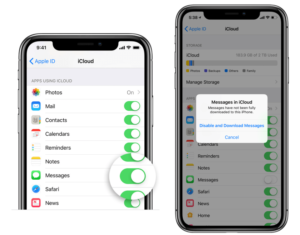
백업 유무에 관계없이 iPhone에서 삭제된 문자 메시지를 복구할 수 있습니까?
대답은 상황에 따라 예 또는 아니오가 될 수 있습니다. 아래에서 확인하십시오.
사본이 있을 때 백업
이전에 iTunes 또는 iCloud로 기기를 백업한 경우 2부로 건너뛰고 무료로 기기에 텍스트를 복원할 수 있습니다. 가장 큰 단점은 백업 파일을 복원하기 전에 볼 수 없다는 것입니다. 삭제된 메시지가 백업 파일에 포함되지 않은 경우 이는 좋은 해결책이 아닙니다.
백업이 없을 때
내 몸을 회복할 수 있을까 삭제 된 메시지 이제 백업이 없을 때? 일반적으로 그렇습니다. 메시지가 깨끗하게 지워지지 않는 한 언제든지 메시지를 다시 받을 수 있습니다.
대부분의 사용자는 iPhone이 모든 데이터를 SQLite 데이터베이스에 저장한다는 사실을 모릅니다. 문자 메시지를 삭제하면 "할당됨" 범주에서 "할당되지 않음" 범주로 이동됩니다. 실제 데이터는 계속 사용할 수 있습니다. 그러나 새 데이터를 추가하면 "할당되지 않음" 범주가 먼저 채워지고 삭제된 데이터를 덮어씁니다. 삭제된 메시지를 아직 덮어쓰지 않은 경우 타사 도구를 사용하여 SQLite 데이터베이스에 액세스하고 백업을 사용할 수 없는 경우에도 이 데이터를 검색할 수 있습니다. 그렇다면 파트 3의 솔루션이 완벽한 솔루션이 될 것입니다.
백업이 없고 삭제된 문자 메시지가 교체된 경우
이 경우 유일한 옵션은 이동통신사에 도움을 요청하는 것입니다. 삭제된 문자 메시지는 여전히 서버에 저장될 수 있습니다.
- 이런 상황에 빠지지 않으려면 다음과 같은 방법을 찾아볼 수 있습니다. 바로 그 자리에서 iPhone 사용을 중단하거나 아래 단계를 따르십시오.
- iPhone의 네트워크를 끄고 iCloud 메시지에서 검색해 보십시오.
- 설정으로 이동>
- 당신의 이름 >
- iCloud>
- "메시지"를 껐다가 다시 켭니다. >
- 팝업 알림이 충분하면 이제 iCloud에서 다운로드를 선택할 수 있습니다. 그렇게 해야 합니다.
삭제가 이미 iCloud에 동기화되었을 수 있으므로 이 빠른 수정이 실패할 수 있습니다. 그런 다음 상황에 따라 아래 나열된 솔루션 중 하나를 선택할 수 있습니다.
iCloud 백업을 사용하여 삭제된 텍스트를 복구하는 방법
이것은 틀림없이 손실된 텍스트를 복구하는 가장 간단하고 빠른 방법입니다. 텍스트가 지워지기 전의 iCloud 백업이 있는 경우 해당 백업으로 휴대폰을 복원하여 복구할 수 있습니다.
- 설정 열기,
- iCloud 선택
- 스토리지 관리
- 백업,
- Apple ID를 클릭하십시오
- 모든 백업 목록이 나타납니다. iPhone용 탭을 탭하여 마지막으로 업데이트된 시기를 확인하세요.
성가신 부분은 아직 오지 않았습니다. iPhone을 공장 설정으로 재설정하고 다시 설정한 후 iCloud 백업에서 복원해야 합니다. 백업 날짜로부터 데이터가 손실되었음을 기억하십시오. 따라서 해당 텍스트가 관련이 있는지 확인하십시오!
- 일반으로 이동
- 다시 쓰기
- 재설정하면 모든 데이터가 삭제되고 설정이 기본값으로 변경됩니다.
- iCloud 백업에서 복원하도록 선택하고 iPhone이 다시 시작되고 설정 프로세스가 시작되면 문자 메시지를 지우기 전 날짜의 백업을 선택하십시오.
iTunes 또는 Finder 백업에서 삭제된 문자 메시지를 검색하는 방법
자동 iCloud 백업 시스템에 의존할 필요가 없거나 iCloud 데이터 저장 공간이 충분하지 않은 경우 Mac용 Finder를 사용하여 iPhone을 컴퓨터에 백업할 수 있습니다(또는 iTunes가 있는 PC 또는 macOS Mojave가 있는 Mac에 백업할 수 있음). 또는 이전). 아이클라우드 방식과 마찬가지로 메시지를 삭제하기 전의 백업을 가지고 있다가 휴대폰을 초기화하고 해당 백업에서 복원해야 한다. 백업 이후의 모든 내용은 손실됩니다.
- 휴대폰이 백업에 사용하는 장치에 연결되어 있어야 합니다.
- PC(또는 이전 버전의 macOS를 실행하는 Mac)에서 iTunes를 실행합니다.
- macOS Catalina 이상을 실행하는 Mac에서 Finder 애플리케이션을 실행합니다.
- iTunes의 왼쪽 상단 모서리에 있는 iPhone 아이콘을 클릭합니다.
- macOS Catalina 이상을 실행하는 Mac의 Finder 왼쪽 메뉴 막대에서 기기를 선택합니다.
- 이제 백업 복원을 선택하십시오.
이 시점에서 휴대폰의 데이터는 백업 데이터로 대체됩니다.
몇 분 밖에 걸리지 않습니다. 해당 문자 메시지를 삭제한 후 휴대전화를 백업하지 않았다면 이제 휴대전화의 메시지 목록에 표시됩니다.
삭제된 텍스트를 복구하려면 이동통신사에 문의하세요.
귀하의 이동통신사는 귀하가 보내는 문자 메시지를 얼마 동안 기록할 수 있습니다. 중요한 문자 메시지를 실수로 삭제한 경우 이동통신사에 문의하여 사본을 얻을 수 있습니다.
이는 iMessage(파란색 거품 대화)가 아닌 SMS 문자 메시지(녹색 거품 대화)에만 적용된다는 점에 유의하십시오. 모든 iMessage는 기기에서 암호화되고 수신자에게 도달할 때까지 해독되지 않기 때문에 이동통신사에서 복구를 지원할 수 없습니다.
이동 통신사로부터 문자 기록을 얻으려면 일련의 후프를 거쳐 신원을 증명하거나 심지어 문자를 보낸 사람으로부터 허가를 받아야 할 것입니다. 또한 대부분의 이동통신사는 제한된 시간 동안만 SMS 메시지 기록을 보관하므로 XNUMX년 전 메시지를 복구할 가능성은 거의 없습니다.
그러나 최후의 수단으로 이동통신사로부터 SMS 메시지 사본을 받는 것은 옵션이며 고객 서비스 번호로 전화하여 문의하는 것이 좋습니다.






댓글을 남겨주세요.